在數字化時代,紙質文件的電子化轉換成為了提高工作效率的重要手段。掃描全能王是一款功能強大的應用程序,能夠幫助用戶輕松將紙質文檔轉化為高質量的電子文件。本文將詳細講解如何利用掃描全能王進行電子版文件的掃描,助您提升工作效率。
在開始掃描前,請確保您的設備(如手機或平板電腦)已安裝并更新到掃描全能王的最新版本。同時,為了確保最佳的掃描效果,請清潔設備的攝像頭,以免影響掃描質量。
啟動掃描全能王應用后,您將看到多個掃描選項,如“文檔掃描”、“名片掃描”等。對于電子版文件的掃描,建議選擇“文檔掃描”模式。該模式專為文檔設計,能夠自動識別并校正文檔邊緣,確保掃描結果的清晰度和精確性。
進入文檔掃描界面后,您可以根據需求調整掃描設置,如分辨率和色彩模式。通常,默認設置已足夠滿足日常使用,但如果您對圖像質量有更高要求,可以提高分辨率或選擇彩色模式以增強細節。
為了獲得最佳掃描效果,請保持文檔平整,并將其放置在光線均勻的地方,避免強光直射,以防止陰影或反光。確保文檔完全位于相機取景框內,以便軟件能完整捕捉頁面內容。
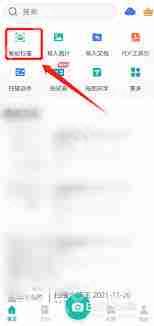
當一切準備就緒后,點擊“拍照”按鈕或按照應用引導完成掃描。掃描全能王會自動處理拍攝的照片,去除背景噪聲并校正傾斜角度。如果系統提示需要調整位置或重新拍攝,請按指示操作,直到滿意為止。
掃描完成后,您可以對電子版文件進行編輯,如裁剪、添加注釋或調整布局。完成編輯后,請及時保存文件,并選擇適合的格式(如PDF或JPEG)進行導出。這樣不僅便于日后查閱,也便于通過電子郵件或云服務與他人分享。
通過以上步驟,即使是技術背景有限的用戶也能輕松掌握使用掃描全能王高效地將紙質文件轉化為電子版文檔。希望本指南能幫助您提高工作效率,使工作更加便捷高效。







